Panduan Utama untuk Mengaktifkan AirPlay di Mac
AirPlay telah dikembangkan untuk mengirimkan video, audio, foto, dokumen, dan file lain dengan mudah di antara perangkat Apple. Menawarkan cara sederhana dan efektif untuk berbagi konten dari iPhone iPad iPod dan Mac ke Apple TV, speaker, dan smart TV yang kompatibel dengan AirPlay 2.
Saat Anda menyalakan AirPlay di Mac, Anda dapat menyiarkan layar Mac Anda ke Apple TV atau smart TV secara real-time. Namun, banyak pengguna menghadapi masalah AirPlay tidak muncul di Mac atau tidak ada ikon AirPlay di Mac isu. Apakah Anda salah satunya?
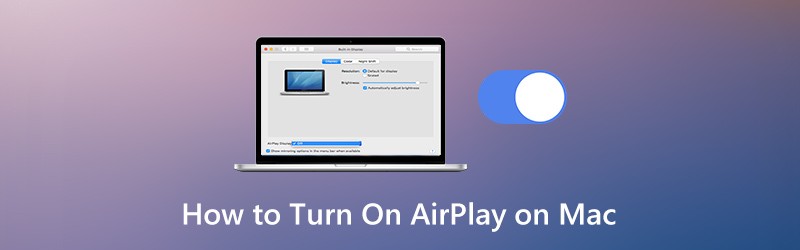
Apakah kamu tahu cara menyalakan AirPlay di Mac? Faktanya, banyak pengguna Apple yang masih belum mengenal AirPlay dan kemampuannya. Di sini, di posting ini, kami akan memberi tahu Anda lebih banyak informasi tentang Apple AirPlay dan cara yang benar untuk mengaktifkan fitur AirPlay dan menggunakannya.

Bagian 1. Cara Mengaktifkan AirPlay di Mac
Apple AirPlay memungkinkan Anda untuk melakukan streaming video dan mencerminkan layar Anda dari Mac dan perangkat iOS ke Apple TV dengan mudah. Untuk menyalakan dan menggunakan AirPlay di Mac, Anda harus memastikan Mac dan Apple TV Anda berada di jaringan Wi-Fi yang sama.
Saat perangkat Apple Anda berada di jaringan Wi-Fi yang sama, AirPlay akan langsung terhubung dan memulai streaming. AirPlay akan menggunakan Wi-Fi point-to-point untuk streaming jika perangkat Anda tidak berada pada koneksi jaringan yang sama.
Ikon AirPlay akan muncul di bagian atas layar di bilah menu Apple Anda ketika perangkat berkemampuan AirPlay yang kompatibel berada di sekitar Mac Anda. Cukup ketuk tombol AirPlay dan pilih perangkat target, Anda dapat dengan mudah memutar video AirPlay dari Mac Anda.
Langkah 1. Untuk mencerminkan layar Mac Anda ke Apple TV atau smart TV yang kompatibel dengan AirPlay 2, Anda harus menemukan konten yang ingin Anda streaming di Mac terlebih dahulu.
Langkah 2. Jika ikon AirPlay hilang di Mac saat Apple TV ada, Anda dapat membuka Preferensi Sistem → Menampilkan → Layar dan pilih Tampilkan opsi pencerminan di bilah menu jika tersedia.

LANGKAH 3. Klik AirPlay tombol untuk menyalakan AirPlay di Mac. Kemudian klik di kontrol pemutaran video.
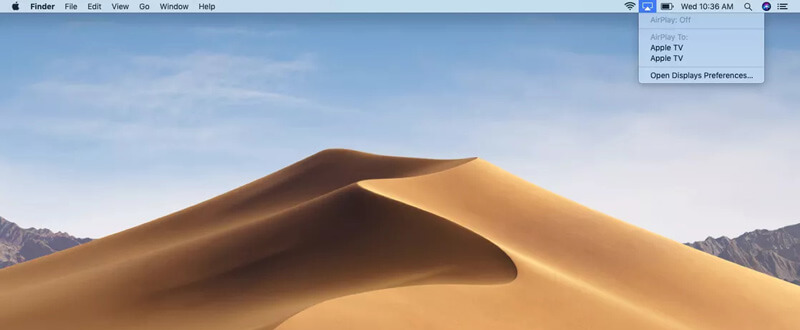
LANGKAH 4. Sekarang Anda dapat memilih Apple TV atau smart TV target dan memulai streaming AirPlay. Saat Anda ingin menghentikan streaming konten Mac, Anda dapat mengklik di kontrol pemutaran video lagi lalu memilih Matikan AirPlay.
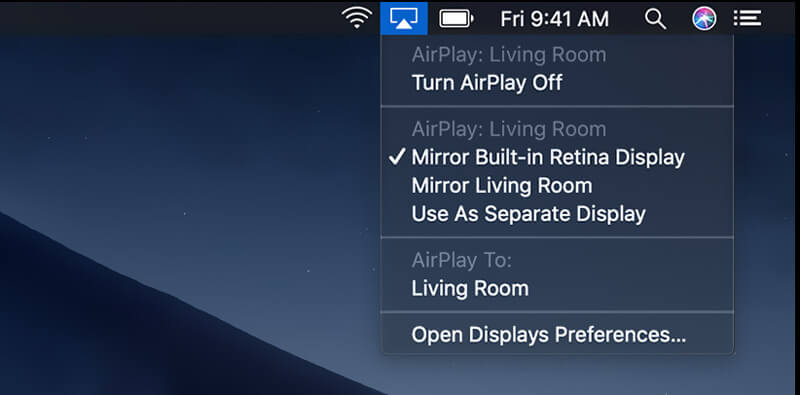
Saat Anda menyalakan AirPlay di Mac, Anda dapat melihat ikon berwarna biru saat fitur tersebut aktif. Anda harus tahu bahwa, di MacBook Air, MacBook Pro, iMac, ikon Airplay hanya muncul di bilah menu saat pencerminan AirPlay tersedia.
Untuk mencerminkan iPhone ke PC, AirPlay tidak diaktifkan. Anda harus merujuk ke posting ini.
Perekam AirPlay Terbaik yang mungkin ingin Anda ketahui
- Rekam aliran musik, video, dan iTunes AirPlay dan lainnya dengan kualitas tinggi
- Rekam film online, musik, panggilan audio video, permainan, dll. Di Mac / Windows
- Rekam suara dari kartu audio sistem atau suara mikrofon
- Simpan rekaman konten streaming AirPlay dalam format video atau audio populer

Dapatkan detailnya di sini untuk rekam layar di Mac.
Bagian 2. Mengapa AirPlay Tidak Muncul di Mac
Seperti yang disebutkan di atas, banyak pengguna Apple mendapatkan AirPlay tidak berfungsi seperti masalah AirPlay tidak muncul di Mac, Perangkat Apple tidak terhubung dan Ikon AirPlay hilang di Mac. Ada banyak alasan yang menyebabkan AirPlay tidak berfungsi dengan baik. Berikut ini adalah beberapa alasan umum mengapa hal ini dapat terjadi.
Masalah AirPlay tidak berfungsi terutama disebabkan oleh perangkat Apple yang terhubung ke jaringan Wi-Fi yang berbeda.
Terkadang, saat Anda menggunakan firmware kedaluwarsa, Anda mungkin juga menghadapi ikon tidak ada AirPlay pada situasi Mac. Jadi, Anda harus memperbarui perangkat Mac atau iOS Anda ke versi terbaru.
Jika Anda berada di koneksi jaringan yang buruk, saat streaming konten media dari satu perangkat ke perangkat lain, Anda mungkin dengan mudah mendapatkan masalah AirPlay tidak berfungsi. Dalam beberapa kasus, jaringan yang buruk tidak mampu melakukan streaming file ke perangkat lain.
Bagian 3. Tanya Jawab tentang Cara Mengaktifkan AirPlay di Mac
Pertanyaan 1. Bagaimana cara menggunakan AirPlay?
Untuk mengaktifkan fitur AirPlay dan menggunakannya di perangkat Apple Anda, Anda harus memastikan semua produk Apple ini berada di jaringan Wi-Fi yang sama. Kemudian Anda dapat menggunakan fitur AirPlay dan melakukan streaming konten dari iPhone, iPad, atau Mac ke Apple TV Anda.
Pertanyaan 2. Bagaimana cara menggunakan AirPlay di smart TV?
Untuk menggunakan AirPlay di smart TV, Anda harus terlebih dahulu memastikan smart TV ini adalah smart TV yang kompatibel dengan AirPlay 2. Kemudian sambungkan ke jaringan Wi-Fi yang sama. Saat Anda ingin menggunakan AirPlay untuk mencerminkan konten ke smart TV, Anda dapat mengaktifkan fitur AirPlay di perangkat Apple, lalu memilih smart TV Anda dari daftar perangkat AirPlay.
Pertanyaan 3. Bagaimana cara mengatur ulang AirPlay pada perangkat Apple?
Saat Anda ingin mengatur ulang fitur AirPlay, Anda dapat memulai ulang perangkat Apple dan menyalakan ulang router Wi-Fi Anda. Dengan melakukannya, Anda dapat melakukan pengaturan ulang AirPlay sepenuhnya.
Pertanyaan 4. Bagaimana cara kerja AirPlay?
Apple AirPort Express dapat dengan mudah mendeteksi dan menghubungkan semua perangkat Apple Anda jika Anda menggunakannya sebagai router nirkabel Anda. Pada saat yang sama, semua perangkat yang kompatibel akan mengenali satu sama lain ketika mereka berada di jaringan Wi-Fi yang sama. AirPlay akan mendeteksi semua perangkat ini dan membuat koneksi dengan mudah.
Kesimpulan
Semoga Anda dapat mempelajari lebih banyak informasi tentang AirPlay setelah membaca halaman ini. Anda bisa mendapatkan panduan rinci untuk nyalakan AirPlay di Mac. Juga, Anda akan tahu beberapa alasannya AirPlay tidak muncul di Mac. Anda dapat meninggalkan pesan kepada kami jika Anda masih memiliki pertanyaan tentang Apple AirPlay.

